こんにちは!ロードバイク初心者のアルパカおじさんです!
以前の記事で「年明けから全く成長していない」という嘆きのブログをお届けしました。
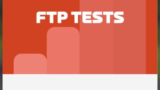
「このままではいかん!」と切実に感じたのですが、いかんせん相談できる人がいません。
そこで、あいつに相談してみました。
そう、AIの代表選手、Chat-GPTです。
今回は、Chat-GPTに練習メニューを作ってもらい、それをZwiftで使えるようにしたときの
お話です。
Chat-GPTに練習メニューを作らせるのは超簡単。でも注意が必要!
まずは結論。
Chat-GPTに練習メニューを作らせるのはとっても
簡単で、便利
ですが、
出てきたメニューを自分なりに検証する必要が
ありそうです。
なぜなら、Chat-GPTはまだ間違うことが多いからです。
ですので、自己責任での利用が原則です。
しかし、ロードバイク初心者のアルパカおじさんはそのへんはよくわからいので、
とにかくやってみるようにしています。
では、実際やってみます。
プロンプト1
まず初めに、できるだけ詳しく要望をプロンプトに書き込みます。
そうすると、すぐに、そしてかなり詳しく答えを返してきます。
プロンプト2
さらに、最初のプロンプトで伝え漏れた条件を追加していきます。
内容は画像をご覧ください。
新しい条件のメニューが出てきましたが、「日曜日」が抜けています。
ですので、日曜日を入れるように指示をします。
このようにChat-GPTは結構間違うので、自分でよく確認する
必要があります。
そして、月曜日から日曜日までのメニューが揃いました。
FTPの値を教えれば、Ziwft用の
「.zwoファイル(プログラム)」をつくる、
と言ってきています。
ぜひ、作ってもらいましょう!!
できました!すごいっ!
Zwiftで使えるようにアプリに組み込みます。
1,Zwift
2.workouts
3.自分のID
のフォルダーにダウンロードしたプログラムのファイルを保存してください。
では、メニューが反映されているか確認します。
まず、ワークアウトの画面を開きます。
ワークアウトの画面で、「カスタム」を選択。
3つのワークワウトが追加されています!
実際に起動しました!
検証が必要ではあるが、初心者の道標となる
いかがでしたでしょうか。
たしかにChat-GPTは間違えます。
しかし、ロードバイク初心者で、まだ周りに相談できる人がいないような方は
「とにかくやってみて徐々に修正を加えていく」
というやり方いいのではないでしょうか。
ここまで読んでいただきありがとうございます。この記事が、皆さんのお役に立てば嬉しいです!

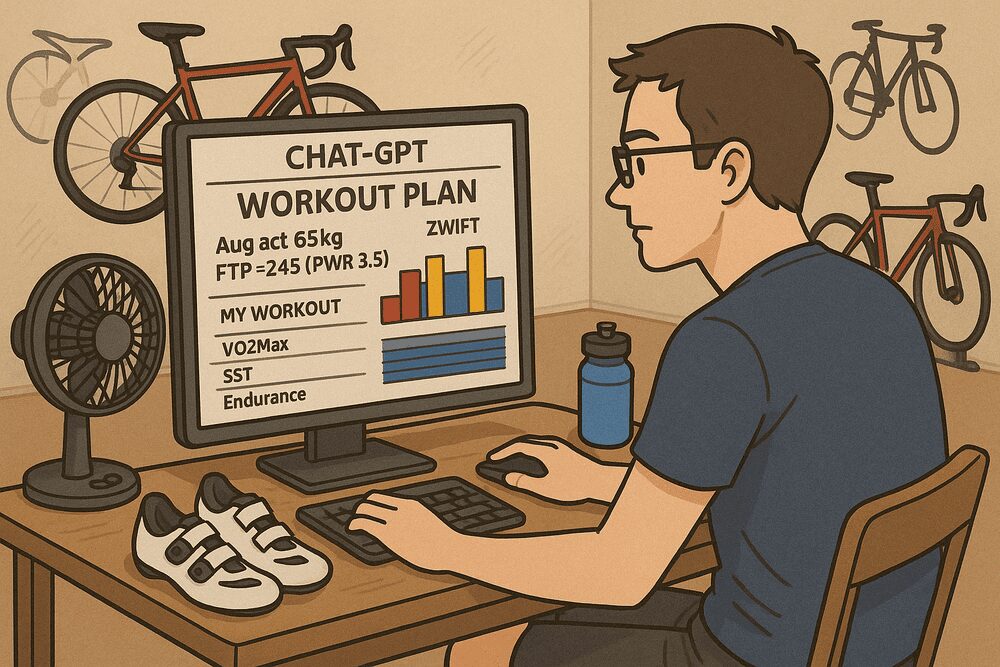
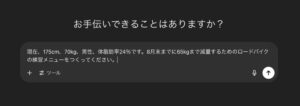
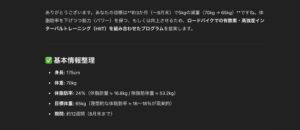
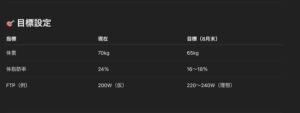
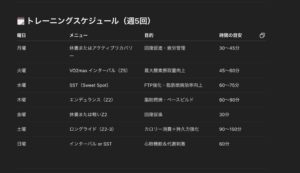
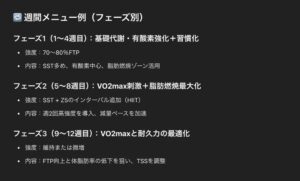
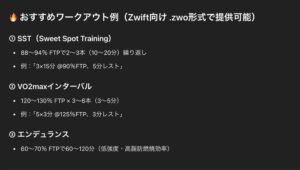
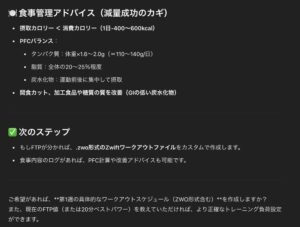

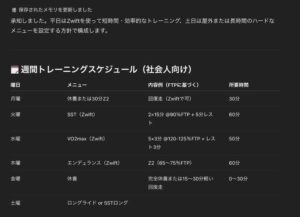
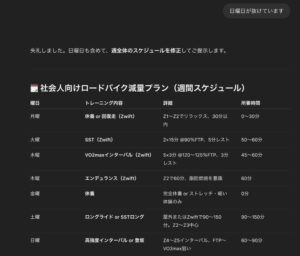
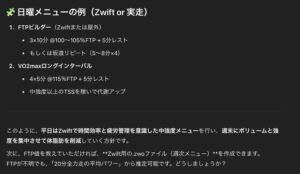
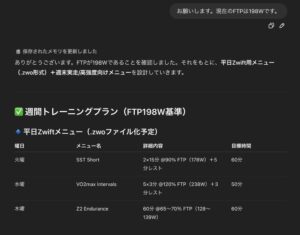
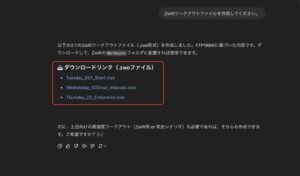
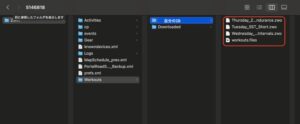
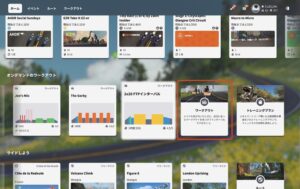
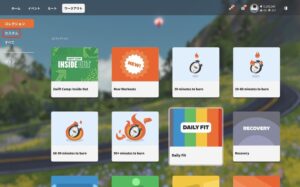
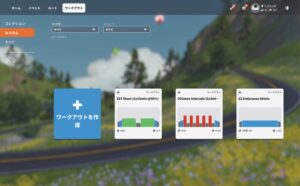
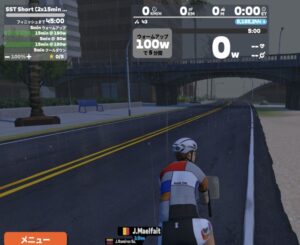

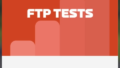

コメント